by Ethan Jun 13,2025
*Call of Duty *のような有名なAAAタイトルに飛び込むとき、プレイヤーは当然、一流の視覚的パフォーマンスを期待しています。ただし、 * Black Ops 6 *が粒状またはぼやけているように見えることに気付いた場合、没入型の体験を損ない、敵をより困難にする可能性があります。良いニュースは、グラフィックス設定にいくつかのターゲットを絞った調整を行うと、ゲームの明確さと全体的な画質を大幅に向上させることができることです。 * Call of Duty:Black Ops 6 *で一般的な視覚的問題を修正し、ゲームプレイビジュアルを最適化して最大のシャープネスと詳細を修正する方法を次に示します。
* Black Ops 6 *はディスプレイでシャープに見えない場合、ハードウェアがモニターまたはテレビでサポートされている最高の解像度で出力されるように設定されていることをすでに確認した場合、問題はゲームの内部設定内にある可能性があります。これらのオプションをカスタマイズした後でも、更新が特定のグラフィカルな設定をデフォルトにリセットする場合があります。画像の透明度のための最も影響力のある設定は、グラフィックメニュー、特にディスプレイ、品質、ビュータブ内にあります。 Quality Tabは、視覚的な忠実度を向上させるための鍵を保持しているため、注意を集中させたいと思います。
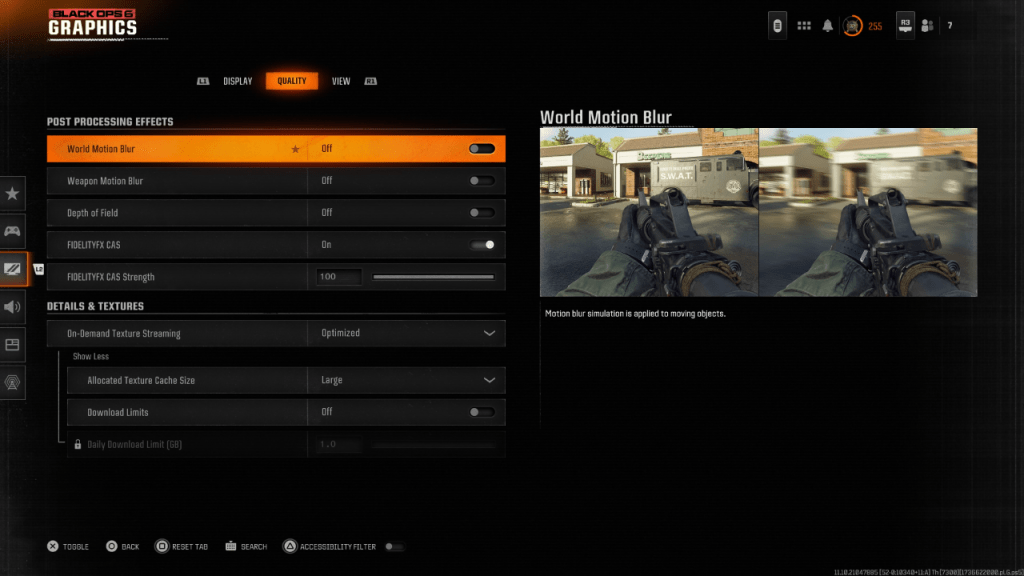
没入感を強化するために、ブラックオプス6 *を含む多くのゲーム(モーションブラーや被写界深度などの視覚効果が含まれます。これらは現実世界のカメラ効果をシミュレートし、映画の経験でうまく機能しますが、競争の激しいシューティングゲームの速いターゲットを追跡するのを難しくし、難しくすることができます。
これらのぼかし効果を無効にするには:
モーションブラーを無効にした後でも、あなたはまだいくらかの粒度や明確さの欠如に気付くかもしれません。これは、多くの場合、不適切なガンマと輝度のキャリブレーションに帰着します。これを修正するには:
通常、約50の設定は多くのディスプレイに適していますが、個人の画面の特性に基づいて自由に調整してください。
次に、[品質]タブに戻り、 FidelityFX CASがオンに設定されていることを確認します。この機能は、AMD FidelityFX Contrast Adaptive Sharpeningテクノロジーを利用して、シーンのシャープネスを改善します。デフォルトの強度(50)が十分な明確さを提供しない場合は、シャープネスを強化するために最大値100にプッシュしてみてください。
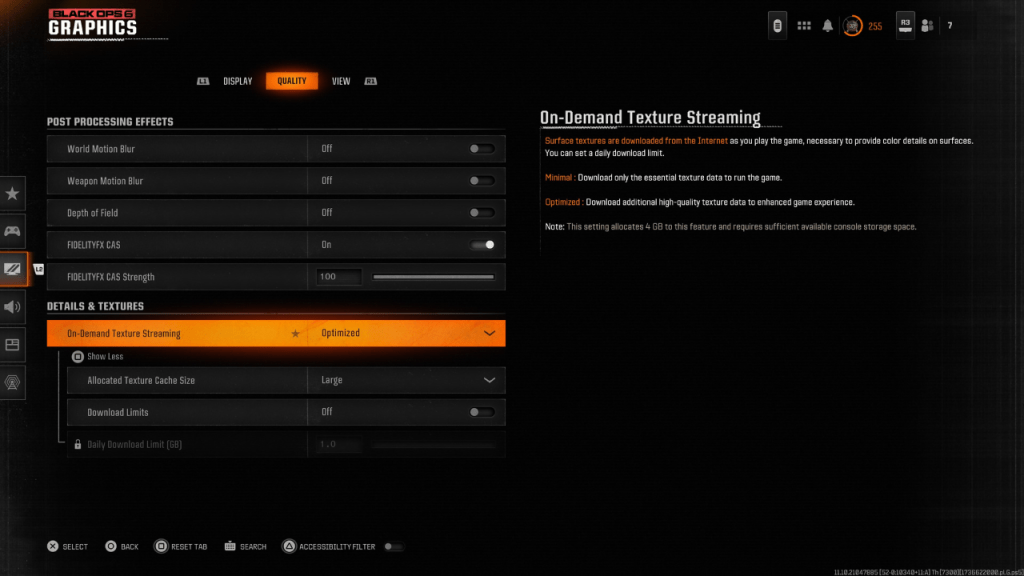
大きなファイルサイズを管理するには、 * Black Ops 6 *はオンデマンドテクスチャストリーミングを使用します。これは、ローカルで保存するのではなく、ゲームプレイ中にテクスチャをダウンロードします。これによりストレージスペースが節約されますが、テクスチャの品質を低下させ、ぼやけた表面を引き起こす可能性があります。
改善されたビジュアルについて:
これらの設定を調整することにより、Call of Duty:Black Ops 6 *がシステムをどのように見ているかを劇的に改善できます。粗いビジュアルとぼやけたテクスチャに別れを告げ、戦場のより鮮明で競争の激しい見方をお楽しみください。
モバイル レジェンド: 2025 年 1 月の引き換えコードがリリースされました
Android のアクション-ディフェンス
ポケモンTCGポケット:麻痺、説明(および「麻痺」能力を持つすべてのカード)
残忍なハック アンド スラッシュ プラットフォーマー Blasphemous がモバイルに登場、事前登録が開始
PokémonTCGポケットは、取引機能と時空スマックダウン拡張をまもなくドロップしています
神話の島がポケモンTCGに登場、時間が明らかに
GWENT:2025年のトップ5デッキ - 戦略が明らかになりました
Marvel Rivals が新しいミッドタウンのマップを紹介